Thanh toán WhatsApp: Cách thiết lập, gửi, nhận tiền trong WhatsApp
Sau hơn hai năm gặp phải các rào cản về quy định, WhatsApp đã bắt đầu cung cấp tính năng (WhatsApp)Thanh toán(Payment) hỗ trợ UPI ở Ấn Độ(India) . Tương tự như(Similar) tin nhắn, WhatsApp Pay cho phép người dùng gửi hoặc nhận tiền ngay lập tức trong các cuộc trò chuyện WhatsApp . Tính năng này được xây dựng dựa trên giao thức Giao diện (Interface)thanh toán (Payments)thống nhất(Unified) ( UPI ) của National Payments Corporation of India .
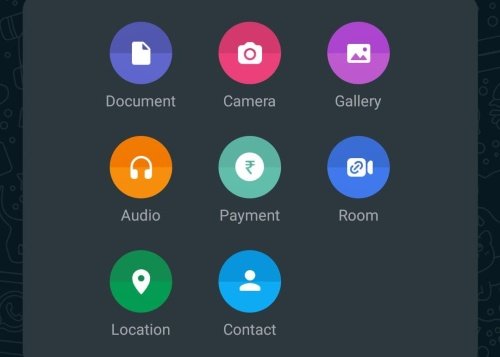
Trong hướng dẫn hữu ích này, chúng tôi đã trình bày gần như mọi thứ bạn cần biết về thanh toán trong WhatsApp , bao gồm cách thiết lập WhatsApp Pay , cách gửi hoặc nhận tiền trong các cuộc trò chuyện WhatsApp , cách thêm hoặc xóa tài khoản ngân hàng trong WhatsApp , v.v.
Trước khi bắt đầu, bạn nên biết rằng WhatsApp hiện có thể truy cập dữ liệu sau của bạn và thậm chí chia sẻ chúng với tất cả các công ty thuộc sở hữu của Facebook - cho dù bạn có sử dụng Facebook hay không:
- Thông tin đăng ký tài khoản của bạn.
- Dữ liệu giao dịch(Transaction) và thanh toán - bao gồm số dư ngân hàng của bạn
- Thông tin về cách bạn tương tác với những người khác.
- Thông tin thiết bị di động.
- Địa chỉ IP của bạn.
Cách thiết lập, bắt đầu với Thanh toán WhatsApp(WhatsApp Payment)
Nhờ WhatsApp Pay , người dùng có thể gửi hoặc nhận tiền trong các cuộc trò chuyện mà không cần trao đổi tiền mặt trực tiếp hoặc đến ngân hàng địa phương. WhatsApp Pay cho phép giao dịch với hơn 160 ngân hàng được hỗ trợ bao gồm Ngân hàng ICICI, Ngân hàng(ICICI Bank) HDFC , Ngân hàng(HDFC Bank) Axis , Ngân hàng(Axis Bank) Nhà nước Ấn (State Bank)Độ(India) , v.v. Hệ thống thanh toán hỗ trợ UPI hiện đã có trên phiên bản WhatsApp mới nhất dành cho Android và iOS.
Đọc(Read) : Danh sách các ví di động tốt nhất ở Ấn Độ để thực hiện thanh toán trực tuyến(List of Best Mobile Wallets in India to Make Online Payments)
Cách thêm hoặc xóa tài khoản ngân hàng của bạn trong WhatsApp
Bạn chỉ có thể gửi hoặc nhận tiền sau khi đã thêm tài khoản ngân hàng của mình vào WhatsApp . Đảm(Make) bảo bạn có tài khoản tại ngân hàng Ấn Độ hỗ trợ UPI và số điện thoại WhatsApp của bạn phải được liên kết với tài khoản ngân hàng bạn muốn thêm.
Thiết lập Thanh toán WhatsApp lần đầu tiên
- Mở WhatsApp > Tap More Options > Thanh toán> Thêm(Add) tài khoản mới.
- Chấp nhận Điều khoản thanh toán và Chính sách(Policy) quyền riêng tư của WhatsApp .
- Chọn ngân hàng của bạn.
- Nhấn vào Xác minh qua SMS> Cho phép.
- Nhấn vào tài khoản ngân hàng bạn muốn thêm.
- Nhấn vào Xong.
Bạn có thể thêm đồng thời nhiều tài khoản ngân hàng vào WhatsApp
- Mở WhatsApp > Tap More Options > Thanh toán.
- Nhấn vào 'Thêm phương thức thanh toán' trong phương thức thanh toán.
- Chọn ngân hàng của bạn.
- Nhấn vào Xác minh qua SMS> Cho phép.
- Nhấn vào tài khoản ngân hàng bạn muốn thêm.
- Nhấn vào Xong.
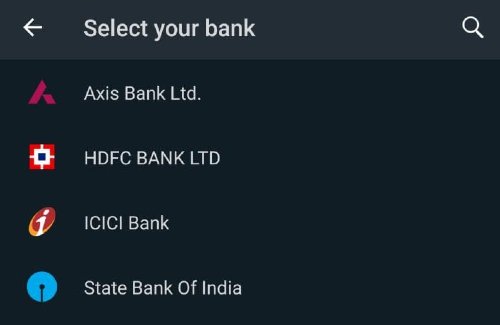
Bạn có thể xóa tài khoản ngân hàng mà bạn đã thêm vào WhatsApp
- Mở WhatsApp > Tap More Options > Thanh toán.
- Nhấn vào tài khoản ngân hàng bạn muốn xóa trong Phương thức thanh toán(Payment) .
- Nhấn vào(Tap) Thêm Tùy chọn> Xóa(Remove) phương thức thanh toán.
- Nhấn vào Xóa(Tap Remove) khi được nhắc xác nhận.
Cách gửi hoặc nhận tiền trong cuộc trò chuyện WhatsApp
Bạn chỉ có thể gửi và nhận tiền trong các cuộc trò chuyện sau khi đã thêm tài khoản ngân hàng của mình vào WhatsApp .
Cách gửi tiền đến liên hệ WhatsApp của bạn(WhatsApp)
- Truy cập WhatsApp và mở cuộc trò chuyện mà bạn muốn gửi tiền
- Tap Attach > Payment (Tùy chọn này sẽ chỉ xuất hiện khi cả hai bên đã thiết lập WhatsApp Pay .
- Trong phần ' Thanh toán(Pay) ', hãy nhập số tiền và thêm ghi chú, tùy chọn này.
- Nhập PIN của bạn. Đảm bảo rằng bạn đã đặt mã PIN UPI(UPI PIN) .
- Khi giao dịch hoàn tất, bạn có thể kiểm tra chi tiết thanh toán.
Nếu bạn đang thiết lập WhatsApp Pay lần đầu tiên, nó có thể yêu cầu bạn xác minh thông tin thẻ ghi nợ của mình, thông tin này được yêu cầu để thiết lập mã PIN UPI(UPI PIN) .
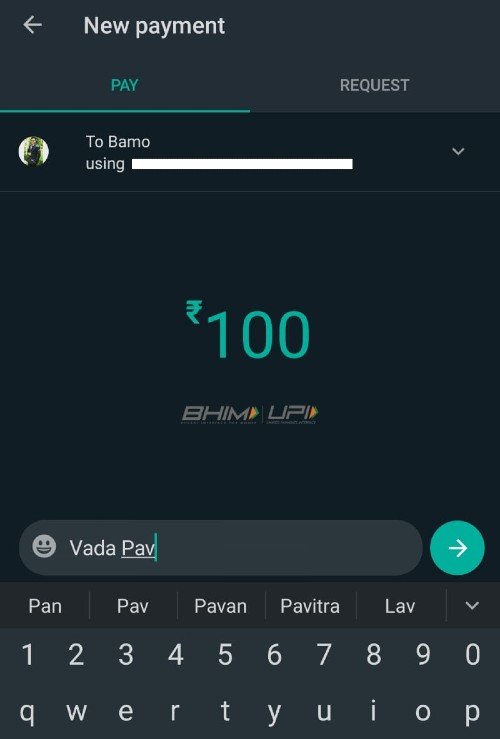
Nhận tiền trên WhatsApp
Tương tự, bạn cũng có thể chọn yêu cầu tiền từ ai đó trên WhatsApp :
- Truy cập WhatsApp và mở cuộc trò chuyện với người mà bạn muốn yêu cầu tiền.
- Tap Attach > Payment > Navigate đến Yêu cầu(Request) .
- Nhập số tiền bạn muốn yêu cầu và thêm ghi chú tùy chọn.
- Yêu cầu sẽ hết hạn sau 6 ngày.
Khi bạn đã nhận được tiền, bạn có thể kiểm tra chi tiết thanh toán bằng cách nhấn vào tin nhắn giao dịch.
Cách thay đổi hoặc thiết lập mã PIN UPI(UPI PIN) mới trong WhatsApp
- Mở WhatsApp > Tap More Tùy chọn khác> Nhấn vào(Tap) Thanh toán.
- Chọn(Select) tài khoản ngân hàng để sửa đổi mã PIN UPI(UPI PIN) .
- Nhấn vào Thay đổi mã PIN UPI(Tap Change UPI PIN) hoặc Quên mã PIN UPI(Forgot UPI PIN) .
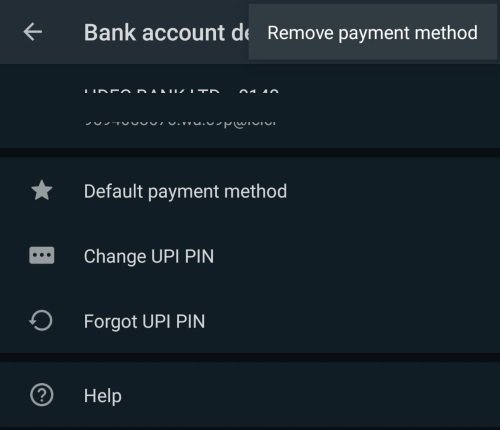
Trong trường hợp bạn chọn Quên mã PIN UPI(Forgot UPI PIN) , hãy nhấn TIẾP TỤC(CONTINUE) và nhập 6 chữ số cuối của số thẻ ghi nợ và ngày hết hạn. Trong một số trường hợp, ngân hàng của bạn có thể nhắc bạn nhập số CVV . Nếu bạn đã chọn Thay đổi mã PIN UPI(Change UPI PIN) , tất cả những gì bạn cần làm là nhập mã PIN UPI(UPI PIN) hiện có của mình . Sau đó, WhatsApp sẽ nhắc bạn nhập mã PIN UPI(UPI PIN) mới . Bây giờ, hãy xác nhận mã PIN UPI(UPI PIN) mới .
Cách gửi hoặc yêu cầu tiền bằng UPI ID hoặc mã QR trong WhatsApp
Tin hay không thì tùy, bạn cũng có thể gửi hoặc yêu cầu tiền bằng UPI hoặc bằng cách quét mã QR trong WhatsApp :
- Mở WhatsApp > Tap More Tùy chọn khác> Thanh toán> Thanh toán mới(New Payment) .
- Chọn Đến ID UPI(UPI ID) hoặc Quét mã QR(Scan QR Code) (Nếu bạn đã chọn tùy chọn ID UPI(UPI ID) , hãy nhập ID UPI(UPI ID) ).
- Nếu bạn đã chọn tùy chọn Mã QR(QR Code) , hãy quét mã QR.
- Nhấn vào Gửi hoặc Yêu cầu tiền.
- Nhập(Enter) số tiền bạn muốn gửi hoặc yêu cầu.> Nhập(Enter) ghi chú (tùy chọn)
- Nhấn vào biểu tượng Mũi tên.
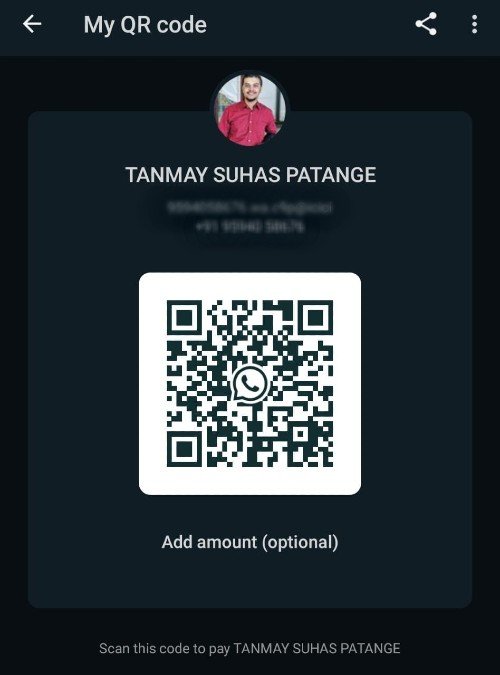
Cách tìm mã QR được liên kết với WhatsApp Pay của bạn
WhatsApp chỉ định một mã QR duy nhất cho mỗi tài khoản Thanh toán(Payment) . Những người khác có thể quét mã QR đó để gửi tiền cho bạn qua WhatsApp Pay UPI :
- Mở WhatsApp > Tap More Tùy chọn khác> Thanh toán.
- Ở đầu màn hình, bạn sẽ tìm thấy mã QR WhatsApp Pay(WhatsApp Pay QR) của mình .
Bạn có đang(Are) sử dụng WhatsApp Pay để gửi hoặc nhận tiền trong các cuộc trò chuyện WhatsApp không? (WhatsApp)Cho đến nay, trải nghiệm WhatsApp (WhatsApp)Pay của bạn như thế(How) nào? Hãy cho chúng tôi biết trong bình luận bên dưới.
Related posts
Đăng ký trên Signal, WhatsApp, Telegram mà không cần sử dụng phone number
Làm thế nào để biết nếu bạn bị chặn trên WhatsApp?
Làm thế nào tôi có thể ngăn chặn WhatsApp thông điệp của tôi bị hack?
Cách nhận biết WhatsApp Scams and Spam messages
Làm thế nào để di chuyển WhatsApp Group Chats để Signal app
Cách sử dụng Memoji Stickers trên WhatsApp cho Android
Làm thế nào để sử dụng mà không có một WhatsApp Phone Number
Cách chuyển cuộc trò chuyện WhatsApp cũ sang điện thoại mới của bạn
WhatsApp không hiển thị thông báo trên Windows 10
WhatsApp Voice Messages KHÔNG Working? Đây là những việc cần làm
Làm thế nào để Record WhatsApp Video and Voice calls?
Làm thế nào để bài viết hoặc Upload Long Video trên Whatsapp Status?
Điều gì xảy ra khi bạn Mute người trên WhatsApp
Không thể Connect đến WhatsApp Web? Fix WhatsApp Web không hoạt động!
Cách sắp xếp các tin nhắn WhatsApp trên Desktop
Fix WhatsApp Call Không đổ chuông trên Android
Cách bỏ chặn chính mình trên WhatsApp khi Blocked
Cách thêm một số liên lạc vào WhatsApp trên Android: 4 cách
WhatsApp Web không làm việc trên máy tính
Cách chặn hoặc bỏ chặn ai đó trên WhatsApp
